-
Hortense
-
Par Cynderella le 3 Septembre 2017 à 10:51

Certains tubes utilisés pour réaliser mes tutoriels ont été trouvés sur le Net et je n’en connais pas toujours l’origine.
Si l’un de ces tubes vous appartient, merci de me le faire savoir : je mettrai un lien vers votre site ou je l’enlèverai si vous le souhaitez.
Ce tutoriel est de ma création, il est interdit de se l’approprier.
Ce tag a été réalisé avec PSPX8
mais peut être réalisé avec d’autres versions antérieures.
Seules les couleurs peuvent varier d’un logiciel à l’autre.
Si vous utilisez d’autres tubes ou couleurs que ceux utilisés pour ce tutoriel, il vous faudra jouer avec le mode de mélange des calques ainsi que sur leur opacité.
Installez les filtres dans les modules externes ou placez-les dans votre dossier de filtres.
Les Outils, Masques, Sélections, Pinceaux et autres sont à placer dans les dossiers correspondants de votre PSP
Pour importer les presets

double-cliquez sur l’icône qui ira se mettre automatiquement dans le dossier « setting » concerné.
Ce tutoriel est de ma création, il est interdit de se l'approprier
Toute ressemblance avec un autre tutoriel ne serait que pure coïncidence

Couleurs

**Modules externes employés **
** Filters Unlimited 2.0/ VM Texture …Papercut
(joint dans le matériel et à mettre dans Unlimited )
** AP.01 «[Innovations] /Lines-Siverlining/ Backslash
** Alien Skin Eye Candy 5 Impact / Perspective Shadow / Glass ‘ double clic sur le preset ’
** It@lian Editors Effect / Effetto Fantasma
** AAA Frame /Foto Frame
** AAA Filters …Custom
Matériel

Etape 1
1) Ouvrir un calque transparent de 900 x 600
2) Faire un dégradé linéaire avec ces deux couleurs
Avant plan : #2a1213
Arrière plan : #fc878d


3 )
 Remplir le calque avec ce dégradé
Remplir le calque avec ce dégradé4 ) Calque dupliquer
5 ) <<Module externe /Filters Unlimited 2.0/ VM Texture …Papercut …par défaut sauf /division à 135

6 ) Mettre en mode recouvrement …Fusionner avec celui du dessous

Etape 2
7 ) Effet de réflexion/ miroir rotatif ..../0/0/180 reflet

8 ) Module externe AP.01 ‘/Lines-Siverlining/ Backslash /par défaut sauf GAP à 6
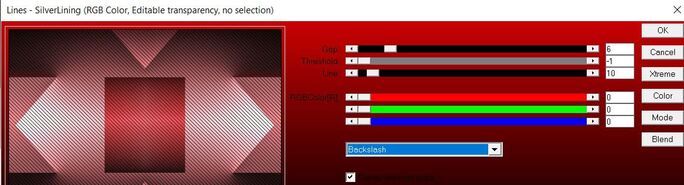

Etape 3
9 ) Calque nouveau calque / remplir de la couleur : #f6e0cb ou selon votre choix
10 ) Ouvrir le mask Narah 0429 sur votre plan de travail
11 ) Calque / nouveau calque de mask / à partir d’une image
12 ) Prendre le masque Narah0429

13) Réglage / netteté/ netteté
14 ) Fusionner calques visibles

Etape 4
15 ) Calque / nouveau calque
16 )
 remplir ce calque de la couleur blanche
remplir ce calque de la couleur blanche 17 ) Ouvrir le masque de créagraphe-mask282 sur votre plan de travail
18 ) Calque/nouveau calque à partir d’une image
19 ) Prendre le mask créagraphe-mask282

20 ) Effets de bord accentuer
21 ) Fusionner le groupe
22 ) Effet 3D/ombre portée 7/7/70/14 couleur foncée ou noire

23 ) Refaire en négatif


Etape 5
24 ) Calque nouveau calque
25 ) Chercher la sélection Hortense 1
26 )
 Remplir d’une couleur peu importe la couleur
Remplir d’une couleur peu importe la couleur27 ) Ouvrir l’image de votre choix
28 ) Coller dans la sélection…
29 ) Calque / charger un masque à partir du disque ...
30 ) Prendre le masque 20-20 / adapter au calque

31 ) Fusionner le groupe

Etape 6
Ne pas désélectionner : on continue
32 ) Sélection…modifier …contracter de 4

33 ) Effet 3D / bouton 20/20/70 transparent couleur foncé : #2a1213
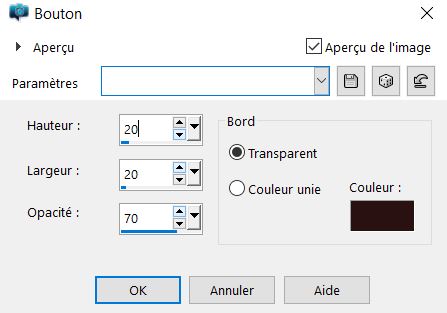
34 ) Module externe /Alien Skin Eye Candy 5/Impact…Glass
Avec ces mesures

35) Désélectionner
36 ) Fusionner avec le calque du dessous

Etape 7
37) Calque nouveau calque
38) Mettre en avant plan la couleur blanche
39 ) Charger la sélection Hortense 2
40 )
 Remplir celle-ci de la couleur avant plan / blanc
Remplir celle-ci de la couleur avant plan / blancAgrandir pour mieux voir
41 ) Désélectionner
42 ) Effet géométrique / perspective verticale/enroulement -60

43 ) Dupliquer
44 ) Renverser ou Miroir vertical selon votre PSP
45 ) Fusionner avec le calque du dessous
46 ) Fusionné 2 fois (pour avoir ceci)


<Etape 8
47 ) Calque nouveau calque
48 ) Charger la sélection Hortense 3
49 ) Faire un dégradé radial
50 ) Avec les couleurs suivantes
Avant plan : couleur foncée : #2a1213
Arrière plan : couleur claire : #fc878d

51 )
 Remplir de ce dégradé
Remplir de ce dégradé52 ) Désélectionner
53 ) Module externe / It@lian éditor / Effeto Fantasma /25/25

54 ) Module externe / Simple... Top Left Mirror
55 ) Effet 3D/ ombre portée 0/0/75/24 couleur : #fc878d ou autre selon vous
56 ) Mettre ce calque en mode recouvrement ou autre
57 ) Dupliquer
58 ) Fusionner les calques visibles

Etape 9
59 ) Calque / nouveau calque raster
60 ) Charger la sélection Hortense 4
61 )
 Remplir du même dégradé qu'à l'étape 8
Remplir du même dégradé qu'à l'étape 862 ) Module externe AP 01 [Innovations] / Lines –Silverlining ..Dotty Grid

63 ) Désélectionner
64 ) Calque dupliquer
65 ) Miroir...ou Miroir horizontal selon le PSP
66 ) Fusionner avec le calque du dessous

Etape 10
67 ) Module externe …It@lian Editors Effect …/Effetto Fantasma 25/25
Comme précédemment (53)
68 ) REFAIRE Dotty Grid avec ces mesures

69 ) Réglage / netteté / netteté
70 ) Effet 3D/ ombre portée /0/0/75/24 couleur foncé ... à vous de voir
71 ) Calque / Fusionner / Tout aplatir

Etape 11
72 ) Fichier /Ouvrir la déco Créagraphe
73 ) Copier coller comme un nouveau calque
74 ) Effet d’image / décalage -415/ 245
75 ) Module externe /Simple Top Left Mirror
76 ) Effet 3D/ ombre portée en mémoire...ou selon vous

Etape 12
77 ) Ajouter des bordures 1 pixel de couleur foncée : #2a1213
78 ) Tout sélectionner
79 ) Ajouter des bordures 25 pixels de couleur blanche
80 ) Effet 3D/ ombre portée en mémoire... ou selon vous
81 ) Désélectionner
82 ) Ajouter des bordures 2 pixels de couleur foncée
83 ) Ajouter des bordures 45 pixels de couleur blanche
84 ) Effet AAA Frame / Foto Frame


Etape 13
85 ) Ouvrir le tube Femme Colybrix joint dans le matériel
Redimensionné à 95% ...Enlever la signature
Il est formellement interdit de redistribuer ce tube
sur vos blogs ou d'enlever la signature à des fins personnelles
86 ) Copier/coller comme un nouveau calque
87 ) Outil Sélection avec ces réglages
Horizontal 443,00 / Vertical 24,00

Pour désélectionner appuyer sur A
88 ) Effet 3D/ ombre portée 0/0/80/34 couleur foncée ou selon vous

Etape 14
89 ) Ouvrir le tube Wordart 23 de ma composition
90 ) Copier /coller comme un nouveau calque
95 ) Image / image en négatif
96 ) Placer à votre guise
97 ) Effet 3D/ ombre portée de 2/2/60/4 noir ou autre

Etape 15
98 ) Ajouter des bordures 2 pixels de couleur foncée
99 ) Calque nouveau calque
100) Apposer votre signature
101 ) Redimensionner à 950 pixels
102 ) Réglage/ netteté / netteté
***
Voila c’est terminé
J’espère que ce tutoriel vous aura plu
Je tiens à remercier mon amie Colybrix qui teste tous mes tutoriels
Ainsi que mes traductrices
Tutoriel réalisé le 01 Septembre 2017
Amicalement .....C.Laurette

De bien vouloir m'envoyer vos créations à l'adresse ci-dessous
Je me ferai un plaisir de les ajouter à la suite du tutoriel
Retour à la liste des tutoriels
 1 commentaire
1 commentaire Suivre le flux RSS des articles de cette rubrique
Suivre le flux RSS des articles de cette rubrique Suivre le flux RSS des commentaires de cette rubrique
Suivre le flux RSS des commentaires de cette rubrique
Chez Laurette















































 Forum Chez Violine
Forum Chez Violine 































































